本文属于机器翻译版本。若本译文内容与英语原文存在差异,则一律以英文原文为准。
在中启用对话分析 Amazon Connect Contact Lens
只需几个步骤即可启用Contact Lens对话分析:
-
Contact Lens在您的 Amazon Connect 实例上启用。
-
在流中添加一个 设置录音和分析行为 数据块,然后将其配置为对语音、聊天或这两者启用对话分析。
下图显示了为通话录音、语音分析和聊天分析配置的数据块。通话录音选项设置为座席和客户。在分析分区中,为语音和聊天选择了相应选项。
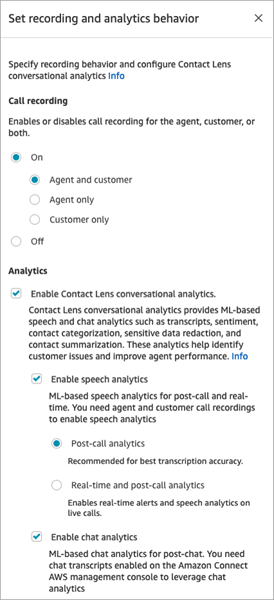
本主题中的步骤描述了启用通话或聊天对话分析的步骤。
目录
需要了解的重要事项
-
转接联系人后收集数据:如果要在将联系人转接到其他座席或队列后继续使用对话分析收集数据,则需要为流添加另一个启用了启用分析功能的设置录音和分析行为数据块。这是因为转接会生成第二个联系人 ID 和联系记录。对话分析也需要在联系记录上运行。
注意
对于queue-to-queue转移,会话分析的配置信息会复制到已转移的联系人。
-
当您选择情绪分析支持的语言,并在设置录音和分析行为区块中选择 “启用Contact Lens语音分析” 或 “启用聊天分析” 时,情绪分析默认处于启用状态。您可以选择禁用情绪分析。
Contact Lens为您的 Amazon Connect 实例启用
在启用对话分析之前,您需要先Contact Lens为您的实例启用。
-
打开 Amazon Connect 控制台,网址为https://console.aws.amazon.com/connect/
。 在“实例”页面上,选择实例别名。实例别名也是您的实例名称,该名称显示在您的 Amazon Connect URL 中。下图显示了 Amazon Connect 虚拟联系中心实例页面,其中,实例别名周围有一个方框。
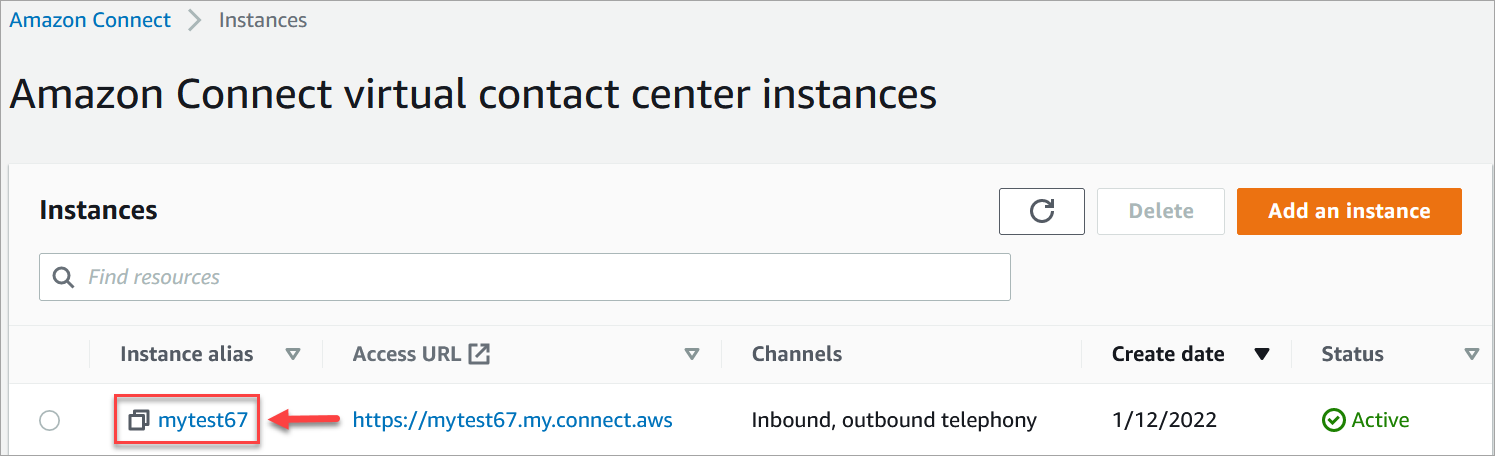
-
在 Amazon Connect 控制台的导航窗格中,选择分析工具,然后选择启用Contact Lens。
-
选择保存。
启用通话录音和语音分析
为您的实例Contact Lens启用后,您可以向流程中添加设置录音和分析行为区块。然后,在配置设置记录和分析行为数据块时启用对话分析。
-
在流设计器中,为流添加 设置录音和分析行为 数据块。
有关此数据块可使用的流类型及其他提示的信息,请参阅 设置录音和分析行为。
-
打开设置记录和分析行为属性页面。在通话录音下,选择打开、座席和客户。
要使用对话分析进行语音联系,同时需要使用座席和客户的通话录音。
-
在 “分析” 下,选择 “启用Contact Lens对话分析”、“启用语音分析”。
如果您没有看到此选项,则说明您的实例Amazon Connect Contact Lens尚未启用。有关启用该功能的说明,请参阅 Contact Lens为您的 Amazon Connect 实例启用。
-
选择下列选项之一:
-
通话后Contact Lens分析:在通话和联系后工作 (ACW) 完成后分析通话录音。此选项可提供最佳转录精度。
-
实时分析:在通话期间Contact Lens提供实时见解,以及在对话结束和联系后工作 (ACW) 完成后的通话后分析。
如果您选择此选项,我们建议您根据客户在通话中可能说出的关键字和短语来设置提醒。 Contact Lens实时分析对话以检测指定的关键字或短语,并提醒主管。从那里,主管可以监听实时通话并向座席提供指导,以帮助他们更快地解决问题。
有关设置提醒的信息,请参阅实时向主管发出通话提醒。
如果您的实例是在 2018 年 10 月之前创建的,则需要进行额外的配置才能访问实时通话分析。有关更多信息,请参阅 服务相关角色权限。
-
-
从可用语言列表中进行选择。
有关动态指定语言的说明,请参阅 根据客户的语言动态启用编辑功能。
-
或者,启用对敏感数据的加密。有关更多信息,请参阅下一节:启用加密。
-
选择保存。
-
如果要将联系人转移到其他座席或队列,请重复这些步骤,在启用 “启用Contact Lens对话分析” 的情况下再添加一个设置录音和分析行为区块。
启用聊天分析
-
在设置录音和分析行为区块中,在 “分析” 下,选择 “启用Contact Lens对话分析” 和 “启用聊天分析”。
注意
选择此选项后,您将收到实时分析和聊天后分析。
如果您没有看到此选项,则说明您的实例Amazon Connect Contact Lens尚未启用。有关启用该功能的说明,请参阅 Contact Lens为您的 Amazon Connect 实例启用。
-
从可用语言列表中进行选择。
有关动态选择语言和编辑的说明,请参阅 根据客户的语言动态启用编辑功能。
-
或者,启用对敏感数据的加密。有关更多信息,请参阅下一节:启用加密。
-
选择保存。
-
如果要将联系人转移到其他座席或队列,请重复这些步骤,在启用 “启用Contact Lens对话分析” 的情况下再添加一个设置录音和分析行为区块。
启用对敏感数据的加密
当您配置 设置录音和分析行为 数据块进行对话分析时,您还可以选择启用流中的敏感数据编辑。启用加密后,可以从以下选项中进行选择:
-
加密所有个人身份信息 (PII) 数据(支持所有 PII 实体)。
-
从支持的实体列表中选择要加密的 PII 实体。
如果您接受默认设置,Contact Lens对话分析会编辑其识别的所有个人身份信息 (PII),并在笔录中将其替换为 [PII]。由于选择了以下选项,因此默认设置如下图所示:加密敏感数据、加密所有 PII数据和替换为占位符 PII。

选择要加密的 PII 实体
在数据加密分区下,您可以选择要加密的特定 PII 实体。下图显示信用卡/借记卡号将被加密。
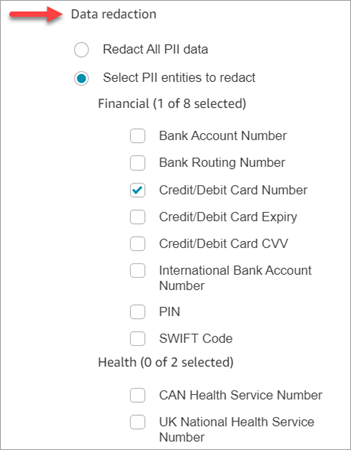
选择数据加密替换
在数据加密替换分区下,您可以选择用作数据加密替换的掩码。例如,在下图中,替换为占位符 PII 选项表示 PII 将替换相应数据。
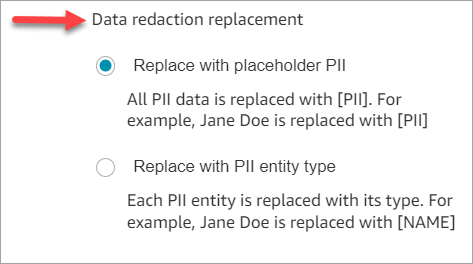
有关使用加密的更多信息,请参阅使用敏感数据加密功能。
查看敏感数据加密的准确性
加密功能旨在识别和删除敏感数据。但是,由于机器学习的预测性质,它可能无法识别和删除由 Contact Lens 生成的转录中的所有敏感数据的实例。建议您查看所有加密的输出,以确保其满足您的需求。
重要
加密功能不符合医疗隐私法 [例如 1996 年美国健康保险便利和责任法案 (HIPAA)] 所规定的去身份化要求,因此建议您在加密后继续将其视为受保护的健康信息。
有关加密的文件和示例的位置,请参阅输出文件位置。
禁用情绪分析
当您选择情绪分析支持的语言,并选择 “启用语音分析” 或 “启用聊天分析” 时,默认情况下会为所有代理和客户启用情绪分析。有关情绪分析支持的语言列表,请参阅人工智能功能。
下图显示了在 “设置记录和分析” 行为区块上启用了情绪分析选项。
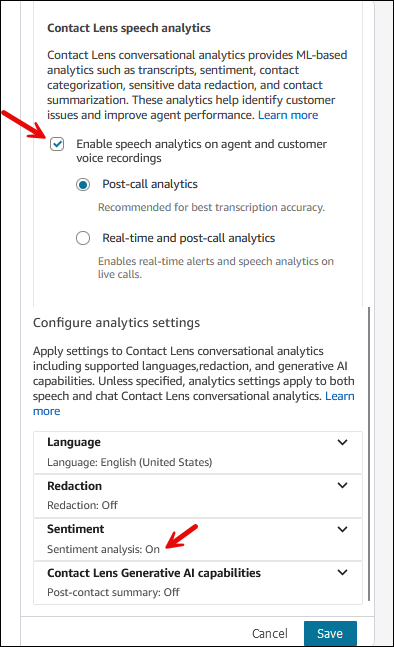
下图显示了一种情绪分析不支持的语言。我们建议打开 “情绪” 部分以验证它是启用还是禁用。
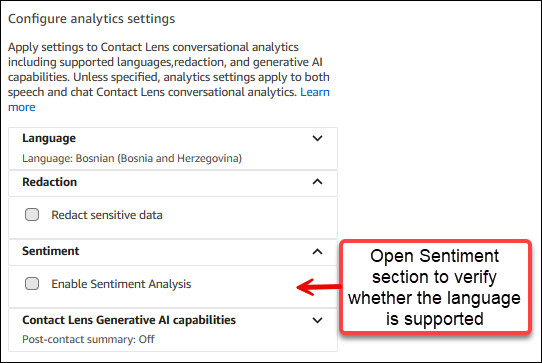
要禁用所有客服和客户的情绪分析,请取消选择 “启用情绪分析” 选项,如下图所示。
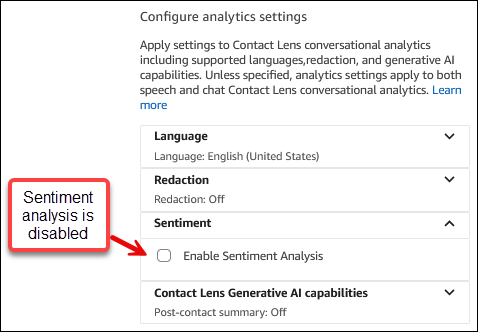
根据客户的语言动态启用编辑功能
您可以根据客户的语言动态启用输出文件的编辑。例如,对于使用 en-US 的客户,您可能只需要加密的文件,而对于使用 en-GB 的客户,您可能需要原始和加密的输出文件。
-
编辑:选择以下选项之一(它们区分大小写)
-
无
-
RedactedOnly
-
RedactedAndOriginal
-
-
语言:从可用语言列表中进行选择。
您可以通过以下方式设置这些属性:
-
用户定义:使用设置联系人属性数据块。有关使用此数据块的一般说明,请参阅如何引用联系人属性。根据需要为加密和语言定义目标密钥和值。
下图显示了如何将设置联系人属性数据块配置为使用联系人属性进行加密的示例。选择 “使用文本” 选项,将目标键设置为 redaction_option,然后将 “值” 设置为。RedactedAndOriginal
注意
值区分大小写。
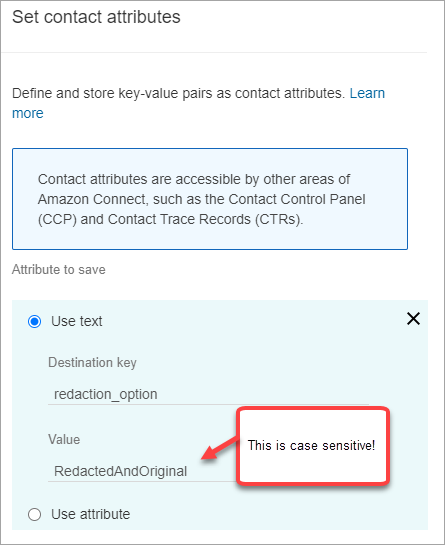
下图显示了如何使用语言的联系人属性。选择使用文本选项,将目标密钥设置为 language,将值设置为 en-US。
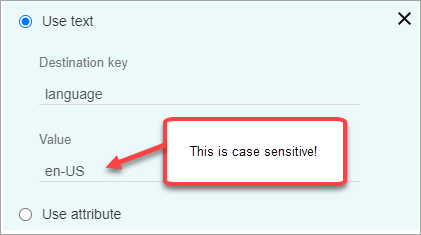
-
使用 Lambda 函数。这与您设置用户定义的联系人属性的方式类似。 AWS Lambda 函数可以将结果作为键值对返回,具体取决于 Lambda 响应的语言。以下示例演示了一个 JSON 格式的 Lambda 响应:
{ 'redaction_option': 'RedactedOnly', 'language': 'en-US' }
为主要亮点设计流
座席使用联络控制面板 (CCP) 可以看到笔录,具体取决于是否在入站流中(转接流)设置录音和分析行为中启用对话分析。 and/or
本节提供了在 设置录音和分析行为 数据块中启用对话分析的三个使用场景,并介绍了它们对座席的主要亮点体验有何影响。
使用场景 1:仅在入站流中启用对话分析
-
联系人进入入站流,但没有呼叫转接。以下为座席体验:
座席在联系后续工作 (ACW) 期间会收到完整的转录。转录包括座席和客户所说的所有内容,从座席接听初始呼叫的那一刻起,直到呼叫结束,如下图所示。
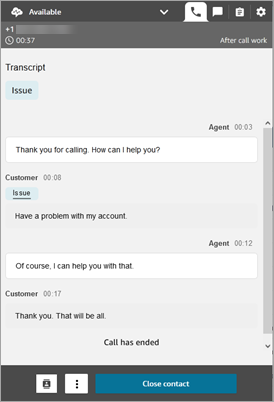
-
联系人进入入站流,有呼叫转接。以下为座席体验:
-
在 ACW 期间,座席 1 在离开 conference/warm 转接后会收到通话记录。
笔录包括座席 1 和客户所说的一切,从代理接听初始呼叫的那一刻起,一直到代理 1 离开呼叫的 conference/warm 转接部分。转录包括流(转接/队列流)提示消息,如下图所示。
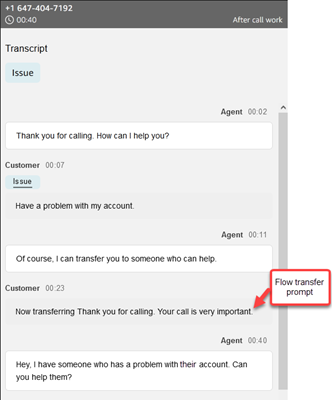
-
座席 2 在接受代理 1 的转接呼叫时会 conference/warm 收到通话记录。
笔录包括代理 1 和客户所说的一切,从代理 1 接受初始呼叫的那一刻起,直到代理 1 离开呼叫的 conference/warm 转接部分。转录包括流(转接/队列流)提示消息,以及热转接对话,如下图所示。
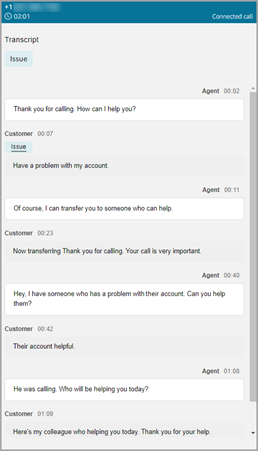
由于在转接流中未启用对话分析,因此当呼叫结束且座席 2 进入通话后续工作时,座席 2 看不到文字记录的其余部分。以下座席 2的 通话后续工作图显示转录为空。
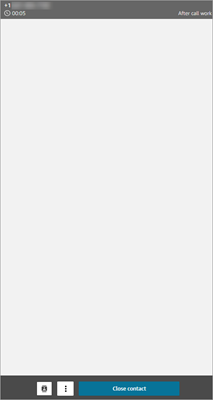
-
使用场景 2:在入站程和转接流(快速连接)中启用对话分析
-
联系人进入入站流,但没有呼叫转接。以下为座席体验:
-
在通话后续工作期间,座席 1 会收到完整的通话转录(未加密)。
转录包括座席 1 和客户所说的所有内容,从座席接听呼叫的那一刻起,直到呼叫结束。此内容显示在以下座席 1 的 CCP 图中。
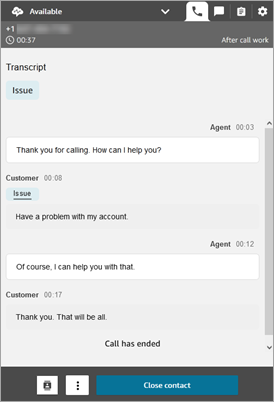
-
-
联系人进入入站流,有呼叫转接。以下为座席体验:
-
在 ACW 期间,座席 1 在离开 conference/warm 转接后会收到通话记录。
笔录包括从座席 1 接听电话的那一刻起,直到座席 1 离开呼叫的 conference/warm 转接部分,代理人 1 和客户所说的一切。转录包括流(转接/队列流)提示消息。
下图显示了热转接之前的完整通话转录。
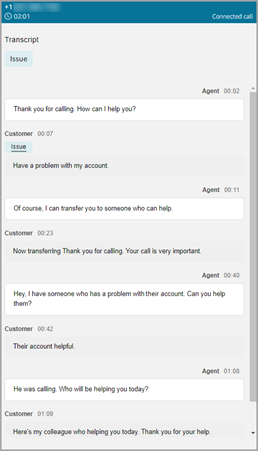
-
座席 2 在接受代理 1 的转接呼叫时会 conference/warm 收到通话记录。
笔录包括座席 1 和客户所说的一切,从代理 1 接听电话的那一刻起,一直到代理 1 离开呼叫的 conference/warm 转接部分。转录包括流(转接/队列流)提示消息。
-
由于在转接流中启用了对话分析,因此在联系后续工作期间,座席 2 会在通话完成后收到通话文字记录。
笔录仅包括在座席 1 离开呼叫后座席 2 与客户之间的剩余通话部分。转录包括座席 2 和客户所说的一切内容,从他们参加会议/被热转接的那一刻起,直到通话结束。下图中显示了示例转录。
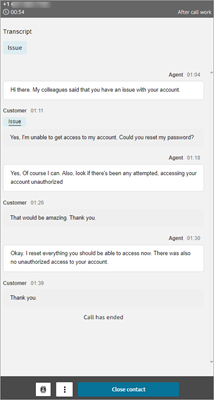
-
如果流数据块无法启用对话分析怎么办?
设置录音和分析行为 数据块可能无法对联系人启用对话分析。如果未对联系人启用对话分析,请检查流日志中是否存在错误。
多方通话和对话分析
Contact Lens对话分析支持最多 2 名参与者的通话。例如,如果一个通话中超过两方(座席和客户),或者通话被转接到第三方,则转录和分析(例如情绪、加密、类别等)的质量可能会降低。如果超过两方(座席和客户),建议您对多方或第三方通话禁用对话分析。为此,请在流中添加另一个 设置录音和分析行为 数据块,并禁用对话分析。有关流数据块行为的更多信息,请参阅 配置提示。